如何在 Linux 安裝和播放 Apple Music 的三種方法
在 Linux 上安裝和播放 Apple Music 可能看起來具有挑戰性,因為 Apple Music 主要是為 Apple 設備和 Windows PC 設計的。然而,隨著技術的進步和開發者的努力,現在有多種方法可以在 Linux 系統上享受 Apple Music。在這裡,我將介紹三種方法,讓 Linux 用戶可以在 Linux 上訪問 Apple Music。
第1部分:我可以在 Linux 上使用 Apple Music 嗎?
Apple Music 沒有官方的 Linux 應用程式。然而,Linux 用戶可以透過其他方法來訪問 Apple Music,例如使用 Wine 運行 iTunes、利用基於網頁的播放器或探索由 Linux 社區開發的第三方應用程式。這些方法的兼容性和功能可能各不相同,但它們為 Linux 用戶提供了享受 Apple Music 內容的途徑。
值得注意的是,這樣的體驗可能不如在 macOS 或 Windows 上使用 Apple Music 那麼流暢。然而,這仍然提供了在 Arch Linux 上使用 Apple Music 的可能性。
第2部分:如何在 Linux 上安裝 Apple Music?
1. 使用 Cider 安裝 Apple Music
介紹 Cider,這是您的新夥伴,讓您能夠在 Linux 系統上沉浸於 Apple Music 的世界中。由一個專注的社區開發,Cider 是一個開源應用程式,旨在將 Apple Music 無縫整合到 Linux 環境中,與 Windows 和 macOS 上的應用程式並駕齊驅(儘管 Apple 已經為後兩個平台提供了官方應用程式)。
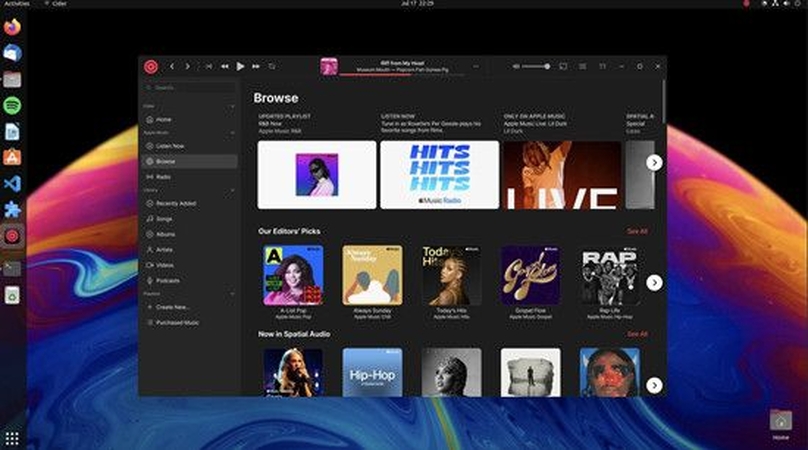
為什麼選擇 Cider?
Cider 不僅僅是另一個模擬器。它是一個為了性能和 Linux 用戶精心設計的專用 Apple Music 客戶端,讓您可以在 Linux 上聆聽 Apple Music。
- 在龐大的 Apple Music 目錄中,發現並享受您喜愛的歌曲、藝人、專輯,甚至是 Apple 播客。
- 透過自定義主題、強調顏色、窗口效果和多種用戶界面佈局個性化您的 Cider 體驗,確保您的音樂旅程感覺獨一無二。
- 使用內置的均衡器調整您的聽音體驗,提供預設以使您的音樂達到完美。
如何在 Linux 上串流 Apple Music
- 步驟 1:訪問 Cider 的 GitHub 頁面。
- 步驟 2:選擇與您的 Linux 發行版對應的套件。例如:
- 如果您使用的是基於 Debian 的系統,如 Ubuntu,選擇 .deb 套件。
- 為了在不同的 Linux 發行版之間通用,選擇 .appimage 套件。
- 如果您偏好 snap 套件,下載 .snap 套件。
- 步驟 3:下載 Cider 套件後,按照您的 Linux 發行版的簡單安裝指示進行安裝。
2. 使用 Snap 安裝 Apple Music
Snap Store 是您便捷的軟體安裝目的地,在 Linux 上進行無憂安裝。透過沙盒技術提供自動更新和增強的安全措施,探索最簡單的在 Linux 上串流 Apple Music 的方法。
以下是如何在 Linux 上使用 Apple Music
步驟 1:打開您的網頁瀏覽器,訪問 Snap Store 網站。
步驟 2:在頁面頂部的搜索欄中輸入“Apple Music for Linux”,然後按“Enter”鍵搜索。
步驟 3:點擊 Apple Music Snap 套件進入其頁面。在此頁面上找到“安裝”按鈕並點擊以啟動安裝過程。
步驟 4:如果系統提示,透過使用您的 Linux 用戶憑據登錄或輸入您的密碼使用“sudo”命令進行身份驗證。
步驟 5:放鬆等待 Snap Store 安裝 Apple Music 和任何必要的組件。
步驟 6:安裝完成後,您會收到確認資訊。Apple Music 現已成功安裝,並準備在您的 Linux 系統上使用。
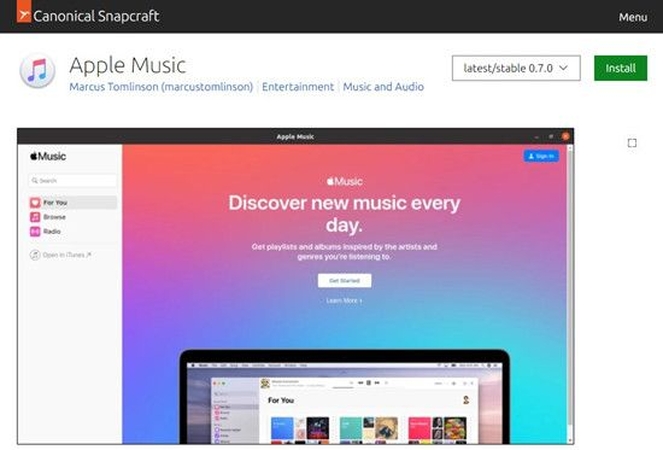
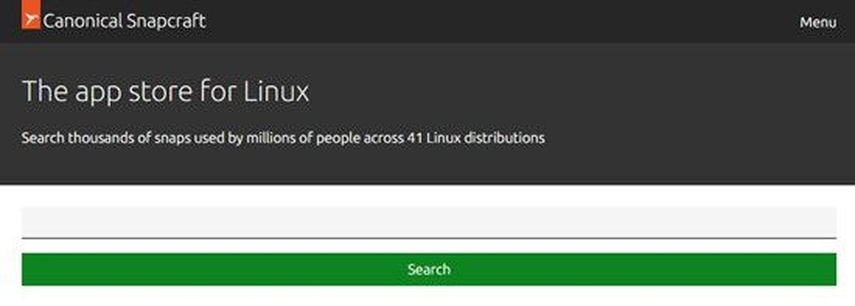
3. 使用 Wine 安裝 Apple Music
Wine 是一個兼容層,使用戶能夠在 Linux 和其他類 Unix 操作系統上運行 Windows 應用程式。它提供了一個 Windows API 調用的翻譯層,使 Windows 軟體能夠在非 Windows 操作系統上運行,而不需要虛擬化或 Windows 授權。
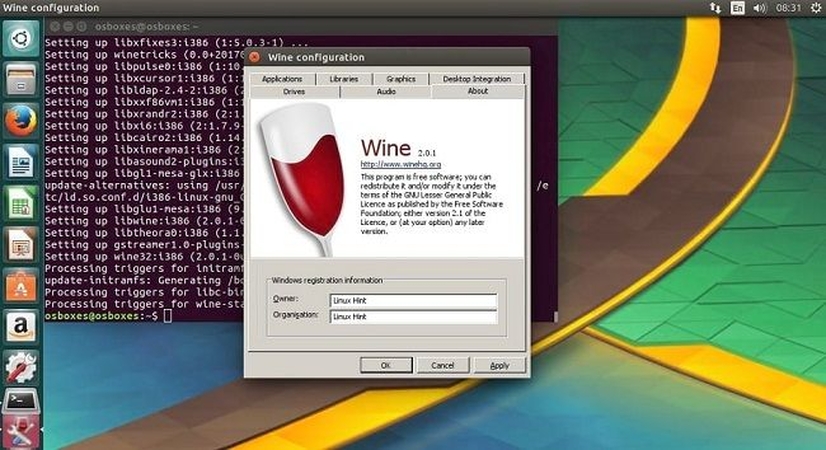
為什麼選擇它?
- 訪問僅限於 Windows 的軟體
- 性能:
- 成本效益:
- 兼容性:
- 步驟 1:在安裝 Apple Music 之前,打開終端窗口並輸入命令 "winecfg" 來配置 Wine 設置。
- 步驟 2:在 Wine 配置窗口中,點擊 "Install" 以啟動 Mono 框架的安裝。這個框架對於在 Wine 上運行 .NET 應用程式是必要的。
- 步驟 3:Mono 安裝完成後,再次點擊 "Install" 以安裝 Gecko,它支援在 Wine 應用程式中渲染 HTML 內容。
- 步驟 4:Wine 會創建一個虛擬的 "C:" 驅動器來模擬 Windows 系統的結構。這是 Wine 設置過程的一部分,您無需在這裡採取任何行動。
- 步驟 5:現在,使用 Wine 安裝 Apple Music。按照安裝過程中的提示操作,類似於在 Windows 系統上進行安裝。
- 步驟 6:Apple Music 安裝完成後,點擊 Wine 配置窗口中的 "OK" 關閉它。您可以透過 Wine 在 Linux 系統上享受 Apple Music。
額外提示:如何從 Apple Music 下載音樂並在 Linux 上播放
在將 Apple Music 添加到 Linux 系統之前,考慮使用 HitPaw Univd 將音樂下載為本地檔案。 HitPaw Univd (HitPaw Video Converter) 讓您以無損質量下載 Apple Music,保留最高保真度的音頻體驗。這確保您在 Linux 設備上聆聽喜愛的歌曲時,享受到最清晰和豐富的音樂。
HitPaw Univd 的主要功能
- 無需高級帳戶即可下載 Apple Music。
- 將 Apple Music 轉換為無 DRM 格式,如 FLAC、MP3、AIFF、AAC、ALAC 或 WAV。
- 在不受支援的設備上無縫播放 Apple Music。
- 批量下載和快速轉換 Apple Music,提高效率。
- 在轉換過程中保留原始音樂質量並保留所有 ID3 標籤資訊。
下載 Apple Music 歌曲的步驟
步驟 1:安裝並啟動 HitPaw Univd並訪問工具箱。從提供的選項中選擇 "Apple Music 轉換器"。

步驟 2:透過 HitPaw Univd 介面使用您的 Apple ID 和密碼登錄。登錄後,您會收到專輯 URL 和一個下載按鈕。點擊下載按鈕開始專輯分析。
步驟 3:分析完成後,進入 HitPaw Univd 的轉換標籤。在這裡,您會看到專輯中的歌曲列表。預覽這些曲目,並透過選擇相應的複選框標記您希望下載的歌曲。

步驟 4:在開始下載之前,根據您的喜好調整輸出質量、格式和目標檔案夾。


下載 Apple Music 檔案後,您可以直接透過 USB 線將它們傳輸到 Linux 系統。
有關 Linux 上 Apple Music 的常見問題
Q1. Apple Music 僅適用於 iOS 嗎?
A1. 不,Apple Music 不僅適用於 iOS 設備。雖然 Apple Music 主要與 iOS 設備(如 iPhone 和 iPad)相關聯,但它可在 iOS 之外的各種平台上使用。
Q2. 我可以在 Linux 上播放 Apple Music 嗎?
A2. 是的,您可以在 Linux 上播放 Apple Music,儘管沒有專為 Linux 系統設計的官方 Apple Music 應用程序。但是,Linux 用戶可以透過替代方法來訪問和播放 Apple Music。
總結
我們介紹了三種在 Linux 上安裝和播放 Apple Music 的優秀方法,為用戶提供了在 Linux 系統上無縫享受喜愛音樂的選擇。無論是利用 Wine 進行兼容,訪問基於網頁的播放器,還是探索第三方應用程序,Linux 用戶都可以有多種途徑體驗 Apple Music。
此外,對於那些希望將 Apple Music 下載為本地檔案並直接添加到 Linux 系統中的用戶,HitPaw Univd (HitPaw Video Converter) 提供了一個便捷的解決方案。







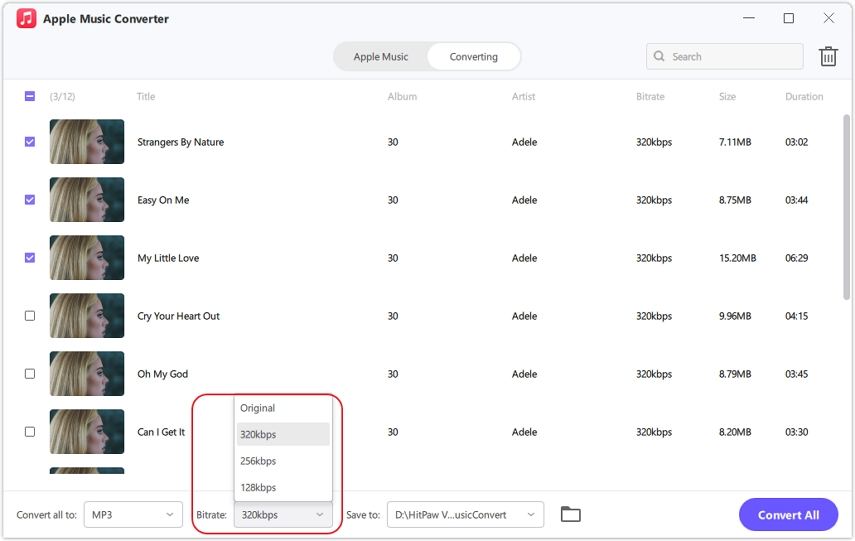





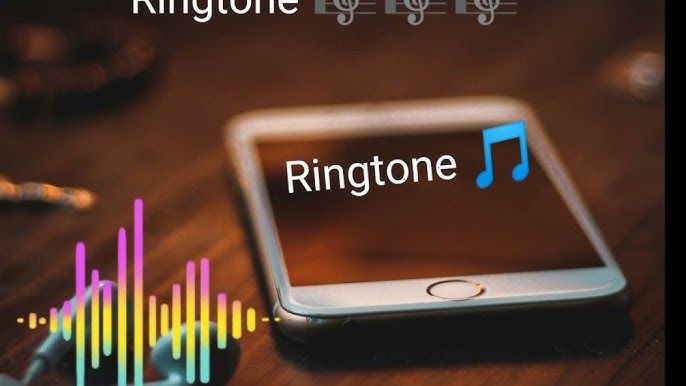

分享文章至:
選擇產品評分:
Joshua
HitPaw 特邀主編
熱衷於分享3C及各類軟體資訊,希望能夠透過撰寫文章,幫助大家瞭解更多影像處理的技巧和相關的AI資訊。
檢視所有文章留言
為HitPaw留下您的寶貴意見/點評